僕もこうして毎日ブログを更新したりPCから、ポイントタウンやハピタスといったお小遣いサイト巡りをしたり、それ以外にも趣味のネットサーフィンや動画サイトを視ていたりしています
このように、どうしてもPCを見ている時間が長くなってしまいます
こうなると怖いのが眼精疲労です
下手をすると気分が悪くなって仕事に集中できなくなったり、堪えきれずに吐いてしまったりも……
そうならないために気をつけなければならないのがPCから発せられるブルーライトの存在です
またブルーライトはスマホからも発せられています
ちなみに、PC、スマホを使う際には首からくる疲れにも気を付けた方がいいかもしれません
詳しくはこちら
ブルーライトから目を守るには?
そもそもブルーライトとはjinsというブルーライトカットの眼鏡を販売している会社ではこう説明されている
可視光線の中で最もエネルギーが強く、眼の奥の網膜にまで届いてしまう青色光(380〜495ナノメートル)のこと
そのような強い光ですので目にかかる負担は結構なものがあります
ですのでその光を浴び続けると…
目がっ…目がぁぁぁぁ!

とムスカ大佐のようなことになりかねません
こんな事態は阻止しなければなりません
ですので、現代人はその対策をしっかり取りましょう
以下にその方法をご紹介します
1.PCメガネを買ってみる
PCメガネとはブルーライトを○%カットしてくれるメガネのことです
基本的には度なしですが、眼鏡屋ではオプションで機能として付けてくれるところもあります
先ほど書いたjinsというメーカーやPENGIN PC等が有名です
アマゾンでも販売しています
 |
|
新品価格 |
![]()
ただPCメガネはたまにサイズが小さかったりして、ちょっと掛けているのが苦痛になったりします
あと、上目遣い気味だったりPCを見る角度によってはメガネ越しにではなく裸眼で見るのと変わらない状態になってしまうこともあります
どうも勝手がわからないという方は100均でも売っていることがありますので、そちらで試してみてはいかがでしょうか?
2.PCの設定を変更することで乗り切る
こちらはPCの設定を変更するだけですので費用が掛かりません
やり方を説明すると
1.グラフィックスプロパディを開く
デスクトップ上の何もない空間で、右クリック
するとグラフィックスプロパディがあると思いますので、それを選択
ここでグラフィックスモード選択のダイアログが出るかもしれませんが、基本モードでかまいません
2.左側のディスプレイから色調整を選択
図のコントロールパネルのようになっているはずです
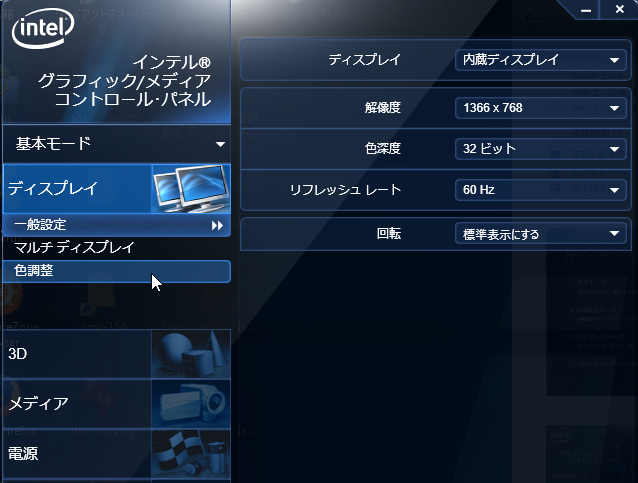
3.ディスプレイプロファイルの青の明るさを変更
プルダウンから青を選択して、明るさを変更します
初期値は0になっていますから、-10以上から出来れば20付近まで下げます
すると画面が黄ばんで見えてくるかもしれませんが、設定はこちらでokです
慣れるまでは違和感を感じるかもしれません
ですが一旦慣れてしまうと、変更前に戻してみると逆にうぉっ、まぶしいと感じることでしょう
以上、ブルーライトで目が疲労するのを防止する方法でした
参考になったら幸いです
現在当サイトがイチオシのお小遣いサイトはポイントタウンとなります
登録後すぐにポイントが貯まって交換できるのはポイントタウン(pointtown)だけ!今ならその方法もご紹介しております
100円分から手数料無料で交換できますのでお小遣いサイトが初めての方にも、慣れた方にも納得の出来です

↑上のバナーからの登録で500pもらえます
ポイントタウンでゲームアプリのアイテム購入もポイントバック対象です。ポイントタウンは記事の大トリを務めますさらにポイントタウンを使って楽天銀行の入出金の手数料を無料にする裏技はこちら
ポイントタウン(pointtown)のアプリ版(Android版限定)の直接ダウンロードはこちらからどうぞ
